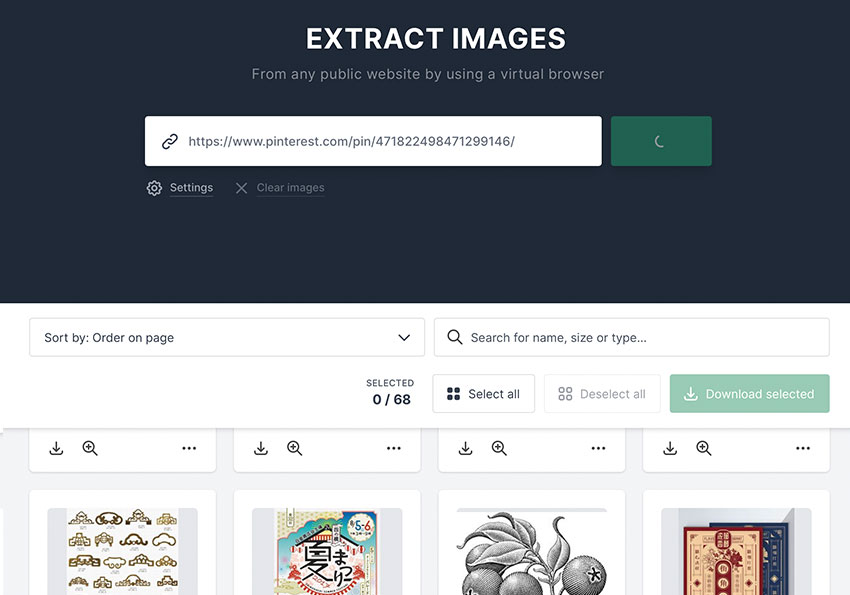
因此最近梅干發現一個好用的小工具Image Extractor,只需要將Pinterest的網址,直接貼到Image Extractor中,立即就可將該網址中的所有圖片,進行搜索並一一的條列出來,接著就可將要收藏的圖片,進行選取並批次下載回來,相當簡易好上手,因此有需要收集資料的朋友,Image Extractor這個線上批次下載圖片的服務,不妨可參考看看囉!
Image Extractor
連結網址:https://extract.pics
Step1
當進入Image Extractor後,將要下載的網址,直接貼到輸入框後,再按EXTRACT鈕。
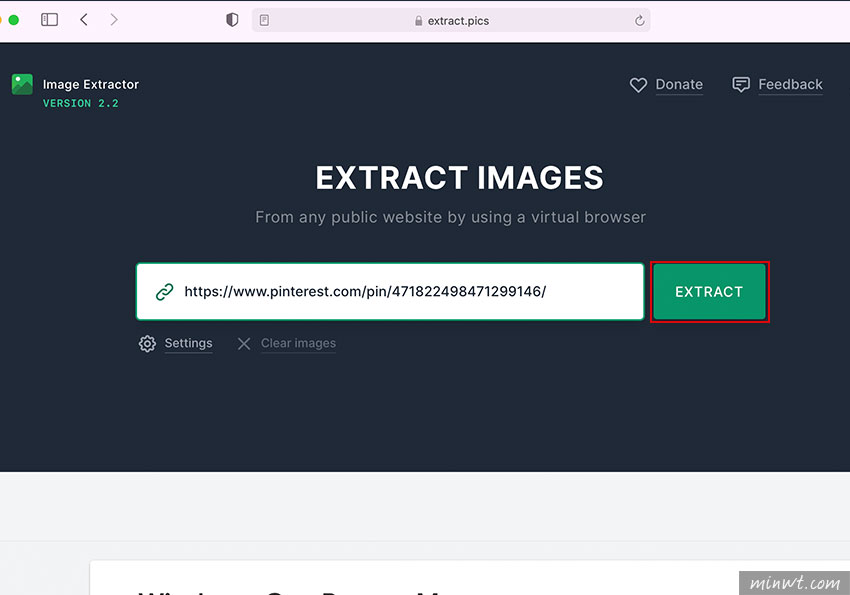
Step2
接著Image Extractor就會開始分析網址中的頁面,並將網址中的所有圖片一一的表出來,同時下方也會顯示該圖片的大小與格式。
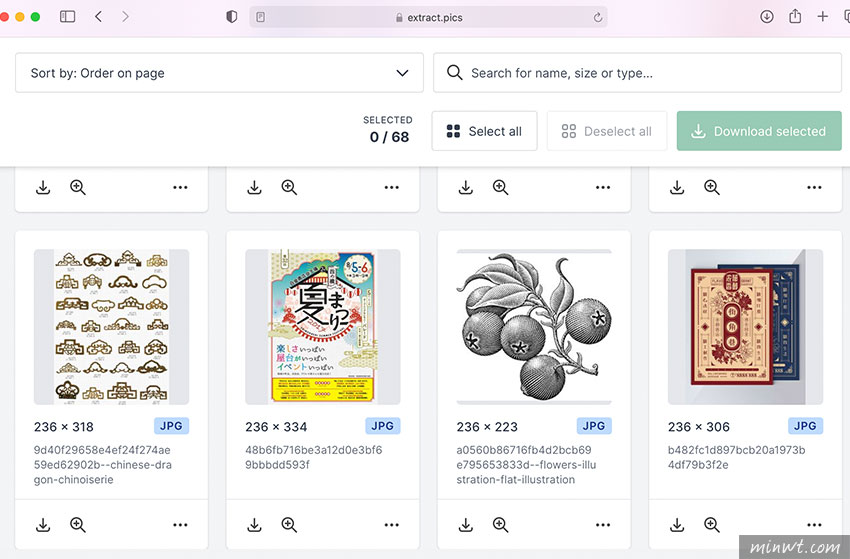
Step3
再把要下載的圖片選取起來後,按右上的下載鈕。
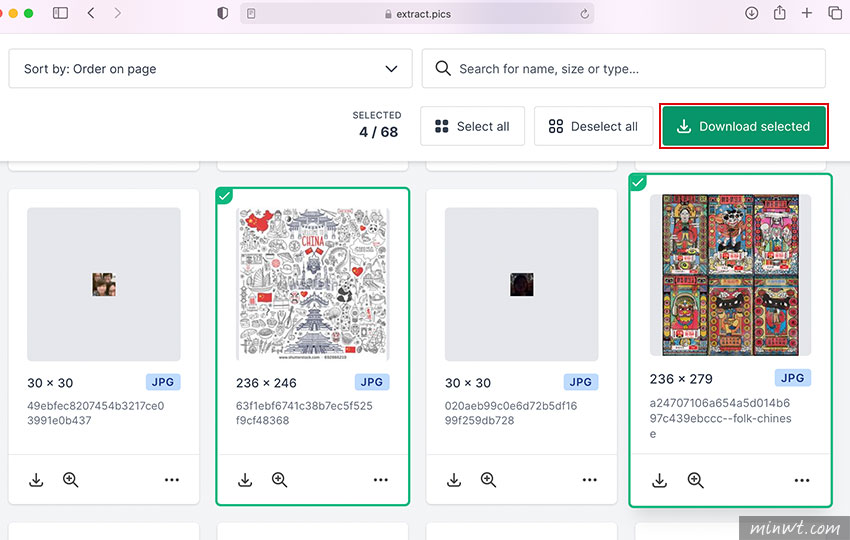
Step4
就可批次將選取的檔案下載回來,下載回來解壓縮後,就可看到剛所選取的圖片,是不是既簡單又方便呀!
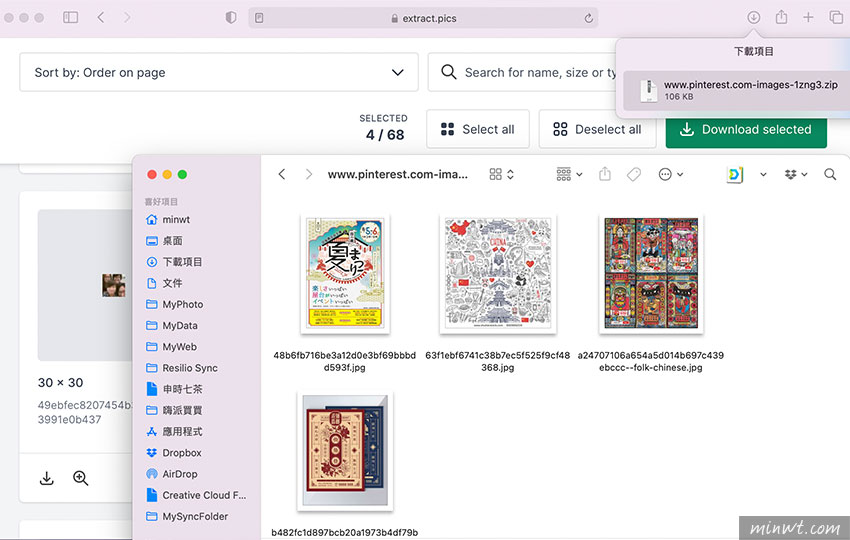
Step5
說明


